Πίνακας περιεχομένων
Ένα αντίγραφο ασφαλείας εικόνας συστήματος είναι ένα ακριβές αντίγραφο του σκληρού σας δίσκου, το οποίο περιέχει όλες τις απαιτούμενες ρυθμίσεις των Windows, τα προγράμματα και τα προσωπικά αρχεία, προκειμένου να επαναφέρετε τον υπολογιστή σας και όλα τα αρχεία μετά από μια καταστροφή. Στην πραγματικότητα, αν έχετε ένα αντίγραφο ασφαλείας εικόνας συστήματος, μπορείτε να επαναφέρετε το σύστημά σας ακριβώς όπως ήταν όταν εκτελέσατε το αντίγραφο ασφαλείας.
Τα αντίγραφα ασφαλείας εικόνας συστήματος είναι πολύ χρήσιμα, επειδή μπορείτε εύκολα να επαναφέρετε το σύστημά σας σε μια κατάσταση που λειτουργούσε 100% (με όλες τις προσαρμογές και τα εγκατεστημένα προγράμματα), ειδικά αν τα Windows δεν εκκινούνται ή αν δεν μπορείτε να ανακτήσετε τη λειτουργικότητα του συστήματός σας μετά την επαναφορά σε ένα προηγούμενο σημείο επαναφοράς συστήματος.
Λάβετε υπόψη ότι, τα αντίγραφα ασφαλείας εικόνας συστήματος διαφέρουν από τα σημεία επαναφοράς συστήματος, επειδή η επαναφορά του συστήματός σας σε μια προηγούμενη κατάσταση (χρησιμοποιώντας την Επαναφορά συστήματος), σημαίνει ότι το επαναφέρετε εν μέρει σε μια εποχή που λειτουργούσε κανονικά και χωρίς να επηρεάζονται τα προσωπικά σας αρχεία. Από την άλλη πλευρά, εάν ανακτήσετε το σύστημά σας από ένα αντίγραφο ασφαλείας εικόνας συστήματος (ή αλλιώς "Ανάκτηση εικόνας συστήματος"), σημαίνει ότιθα επαναφέρετε πλήρως το σύστημά σας όπως ήταν κατά την ημερομηνία δημιουργίας της εικόνας και όλα τα προσωπικά σας αρχεία που δημιουργήθηκαν μετά την ημερομηνία δημιουργίας της εικόνας συστήματος θα χαθούν.
Στην πραγματικότητα, τα αντίγραφα ασφαλείας της εικόνας συστήματος είναι ένα ακριβές αντίγραφο της κατάστασης των ρυθμίσεων, των προγραμμάτων και των προσωπικών αρχείων των Windows τη στιγμή που δημιουργήσατε αντίγραφο ασφαλείας της εικόνας συστήματος. Αν θέλετε να έχετε πάντα ένα πρόσφατο αντίγραφο των προσωπικών σας αρχείων για να αποφύγετε την απώλεια δεδομένων, τότε διαβάστε τα παρακάτω σεμινάρια:
- Πώς να δημιουργήσετε αντίγραφα ασφαλείας και να επαναφέρετε τα προσωπικά σας αρχεία με το Windows Backup.Πώς να δημιουργήσετε αντίγραφα ασφαλείας προσωπικών αρχείων με το SyncBack Δωρεάν
Αυτό το σεμινάριο περιέχει λεπτομερείς οδηγίες για τη λήψη ενός πλήρους αντιγράφου ασφαλείας (Εικόνα συστήματος) της τρέχουσας διαμόρφωσης των Windows (ρυθμίσεις και εγκατεστημένα προγράμματα), προκειμένου να ανακτήσετε πλήρως το σύστημά σας.
- Σχετικό άρθρο: Πώς να επαναφέρετε ένα αντίγραφο ασφαλείας εικόνας συστήματος στα Windows 10, 8 ή 7 OS.
Πώς να δημιουργήσετε μια εικόνα συστήματος στα Windows 10/8/7 OS.
Μέθοδος 1. Δημιουργία εικόνας συστήματος με δημιουργία αντιγράφων ασφαλείας και επαναφορά.Μέθοδος 2. Δημιουργία εικόνας συστήματος με χρήση της εντολής WBADMIN. Μέθοδος 1. Δημιουργία εικόνας συστήματος με δημιουργία αντιγράφων ασφαλείας και επαναφορά.
1. Ανοίξτε τα παράθυρα Πίνακας ελέγχου , ορίστε το "View By:" σε Μικρά εικονίδια και ανοίξτε Δημιουργία αντιγράφων ασφαλείας και επαναφορά.

2. Επιλέξτε Δημιουργία εικόνας συστήματος στα αριστερά.
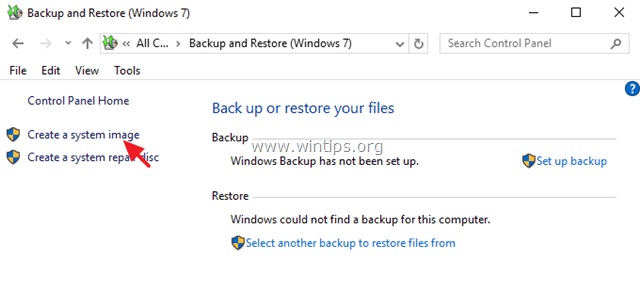
3. Στη συνέχεια, επιλέξτε τον προορισμό* για την αποθήκευση της εικόνας συστήματος και κάντε κλικ στο κουμπί Επόμενο Σε αυτό το παράδειγμα επέλεξα να αποθηκεύσω την εικόνα στη μονάδα E:, η οποία είναι η δευτερεύουσα κατάτμηση στον κύριο δίσκο μου.
Σημείωση: Για τον προορισμό των αντιγράφων ασφαλείας είναι προτιμότερο να επιλέξετε έναν άλλο φυσικό σκληρό δίσκο με αρκετό ελεύθερο χώρο, για να μην χάσετε τα αντίγραφα ασφαλείας σας εάν ο εγκατεστημένος δίσκος αποτύχει.
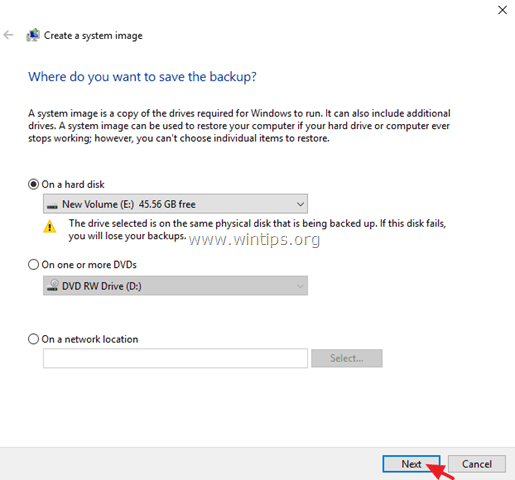
4. Τέλος, επανεξετάστε τις ρυθμίσεις δημιουργίας αντιγράφων ασφαλείας και αν είναι εντάξει, κάντε κλικ στο κουμπί Έναρξη δημιουργίας αντιγράφων ασφαλείας .
x 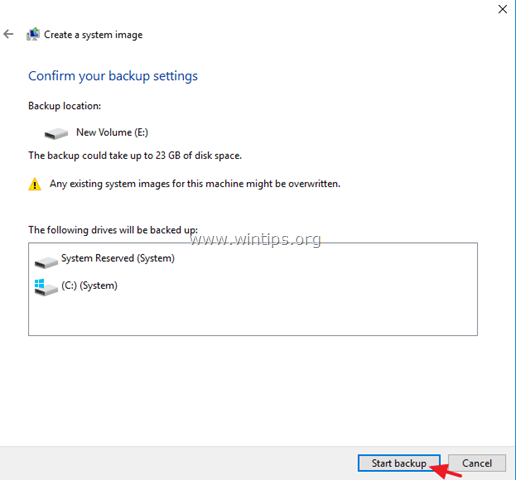
Μέθοδος 2. Δημιουργήστε μια εικόνα συστήματος χρησιμοποιώντας την εντολή WBADMIN.
Η επόμενη μέθοδος δημιουργίας αντιγράφου ασφαλείας εικόνας συστήματος, στα Windows 10, 8 ή 7, είναι η χρήση της εντολής "WBADMIN", η οποία σας επιτρέπει να δημιουργήσετε αντίγραφα ασφαλείας και να επαναφέρετε το λειτουργικό σύστημα, τους τόμους, τα αρχεία, τους φακέλους και τις εφαρμογές σας από μια γραμμή εντολών.
Όπως ανέφερα παραπάνω, ένα πλήρες αντίγραφο ασφαλείας του συστήματος πρέπει να περιέχει όλα τα κρίσιμα αρχεία που απαιτούνται για τη σωστή αποκατάσταση του συστήματός σας μετά από μια καταστροφή του υπολογιστή σας. Για να επιτευχθεί αυτή η απαίτηση, πρέπει να συμπεριλάβετε στο αντίγραφο ασφαλείας, τη μονάδα δίσκου συστήματος (π.χ. τη μονάδα δίσκου "C:") και τις κατατμήσεις του συστήματος (π.χ. την κατάτμηση "System Reserved"). Ας ξεκινήσουμε λοιπόν...
1. Στην Εξερεύνηση των Windows σημειώστε το γράμμα της μονάδας δίσκου του προορισμού του αντιγράφου ασφαλείας (π.χ. " E: ")
2. Στη συνέχεια, ανοίξτε Γραμμή εντολών ως Διαχειριστής . ( Γραμμή εντολών (διαχειριστής) )
3. Στο παράθυρο της γραμμής εντολών, δώστε την ακόλουθη εντολή και πατήστε Εισάγετε το : *
- wbAdmin start backup -backupTarget:E: -include: C : -allCritical -quiet
Σημειώσεις: Στο διακόπτη "backupTarget", αντικαταστήστε το γράμμα της μονάδας δίσκου "E", σύμφωνα με το γράμμα της μονάδας δίσκου προορισμού του αντιγράφου ασφαλείας.
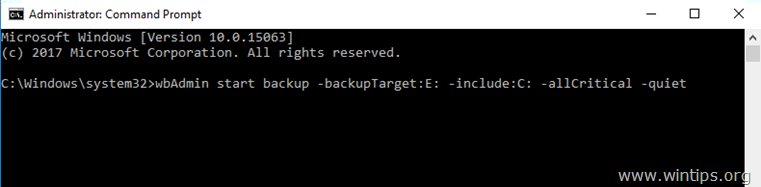
4. Περιμένετε τώρα μέχρι να ολοκληρωθεί η δημιουργία αντιγράφων ασφαλείας και τελειώσατε.
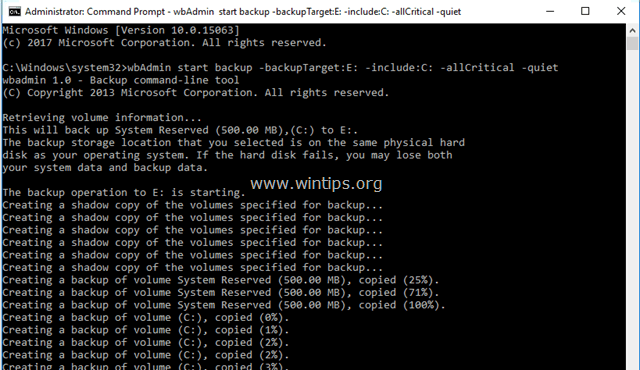
Αυτό είναι όλο! Πείτε μου αν αυτός ο οδηγός σας βοήθησε αφήνοντας το σχόλιό σας για την εμπειρία σας. Παρακαλώ κάντε like και μοιραστείτε αυτόν τον οδηγό για να βοηθήσετε και άλλους.

Άντι Ντέιβις
Ιστολόγιο διαχειριστή συστήματος σχετικά με τα Windows





